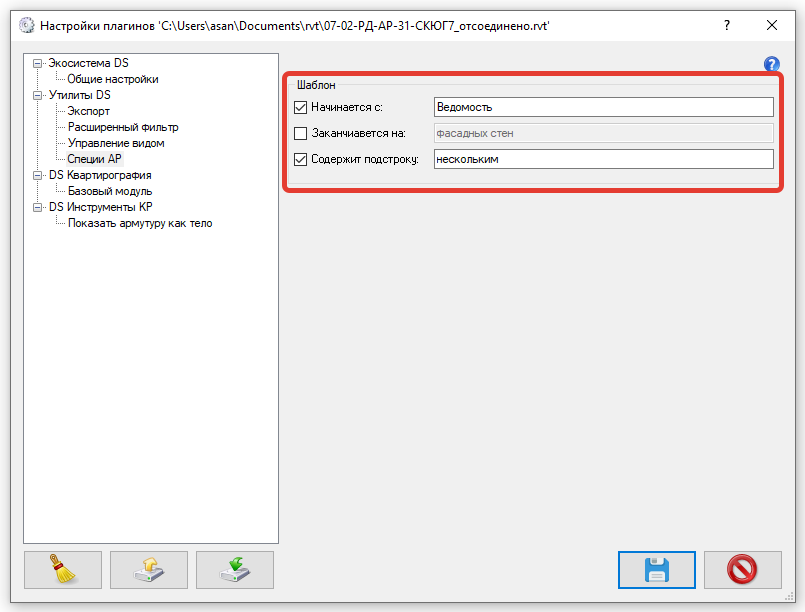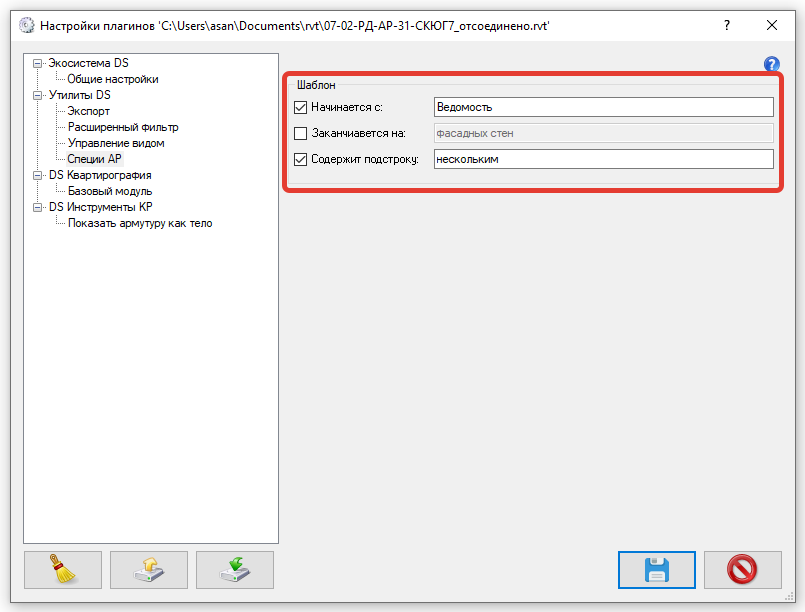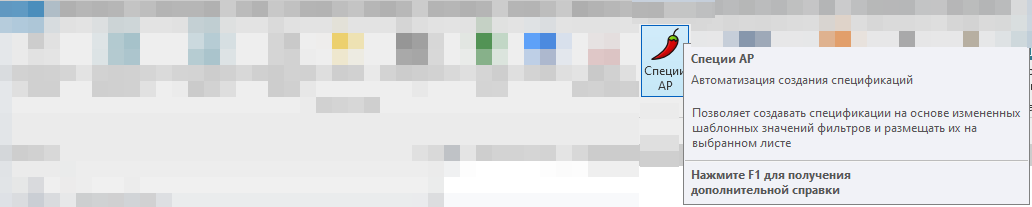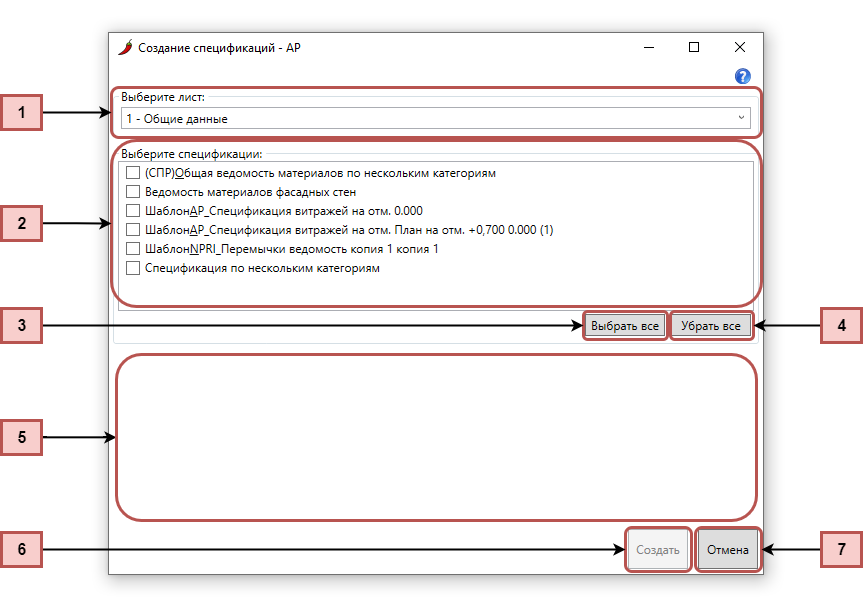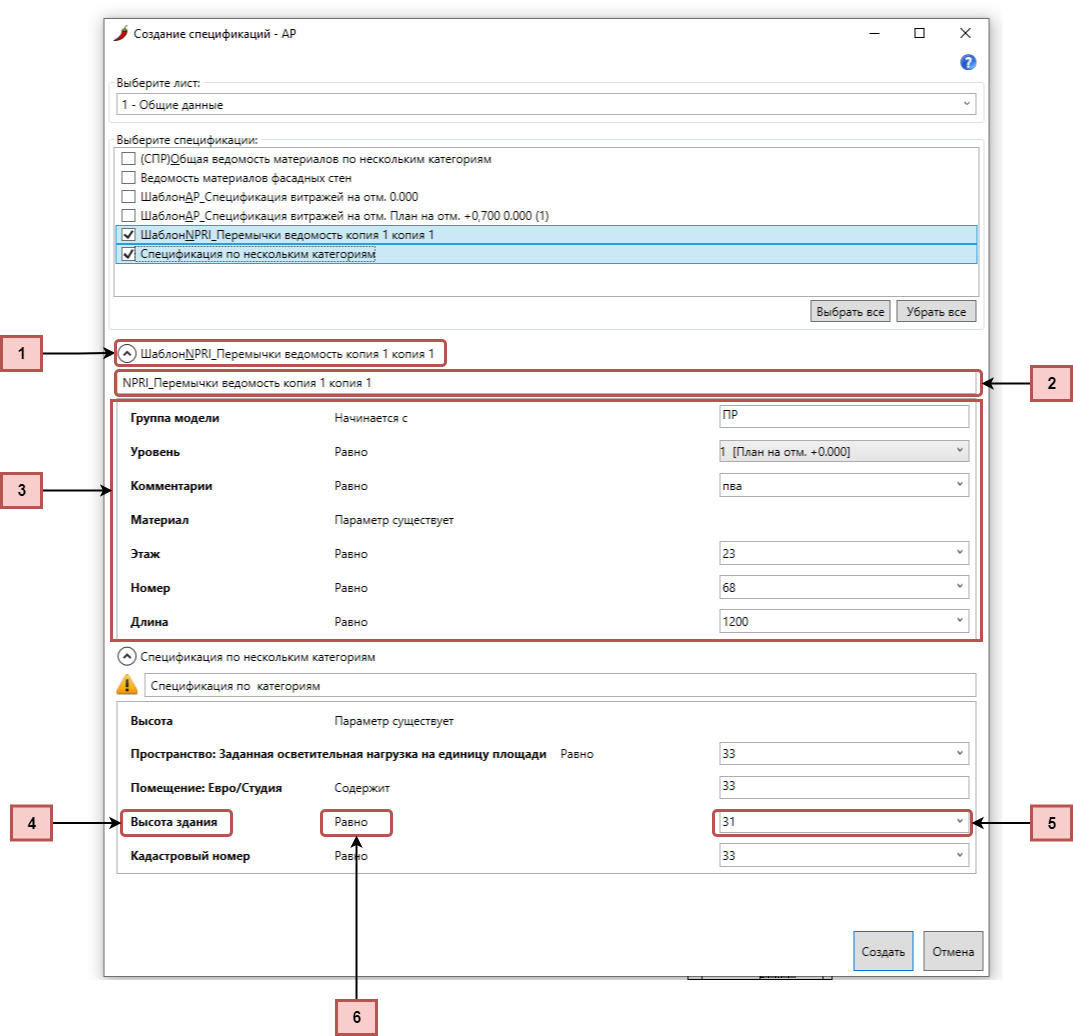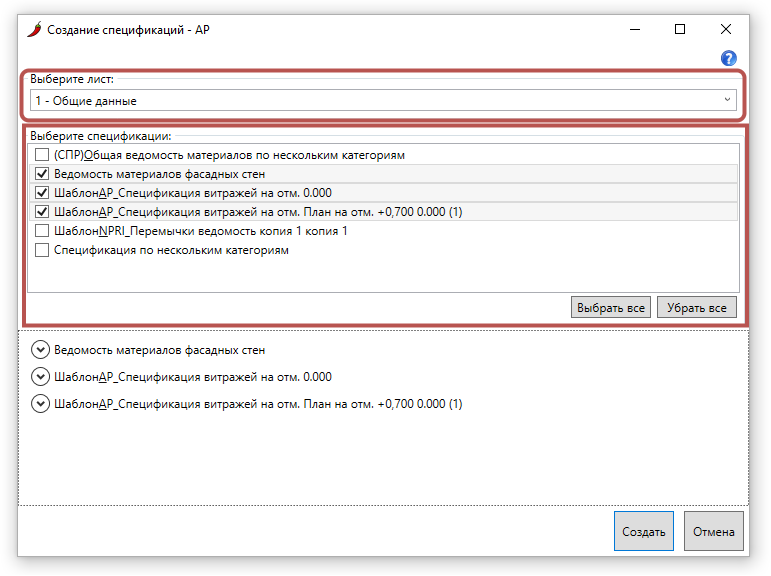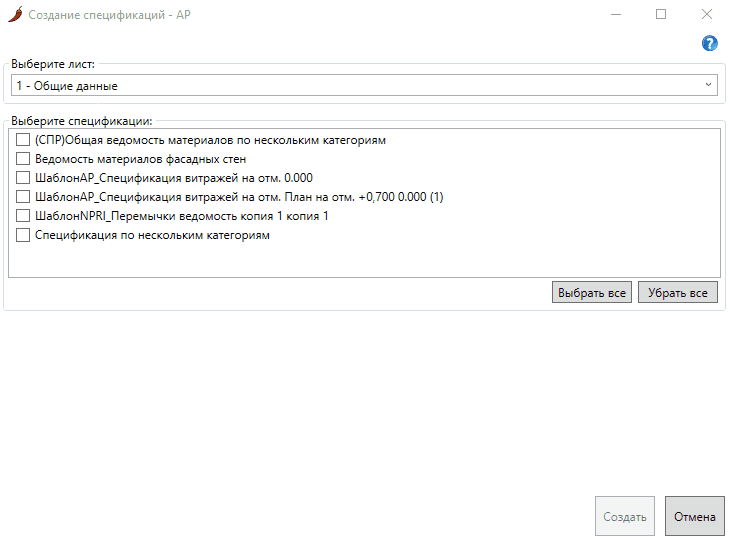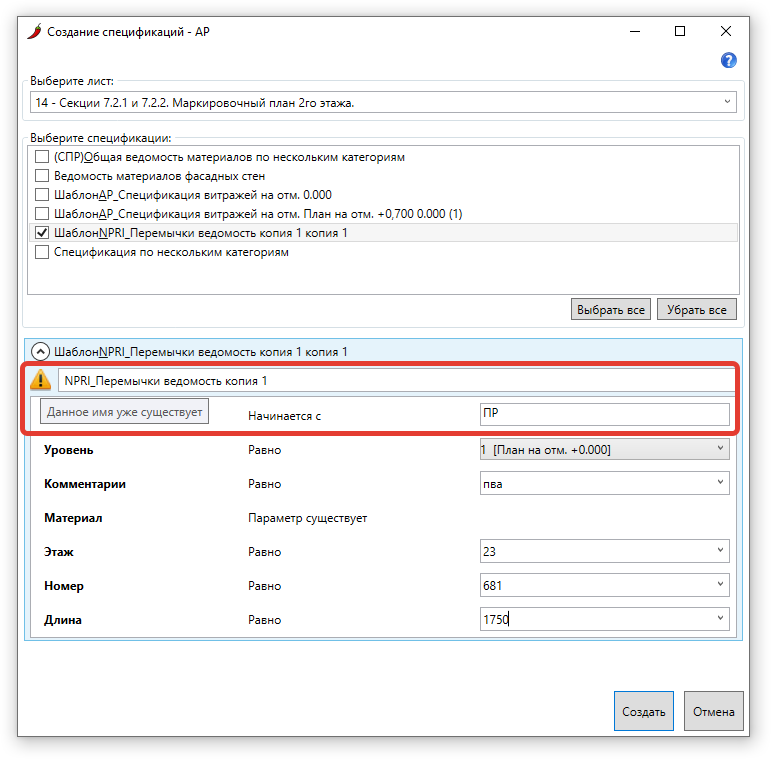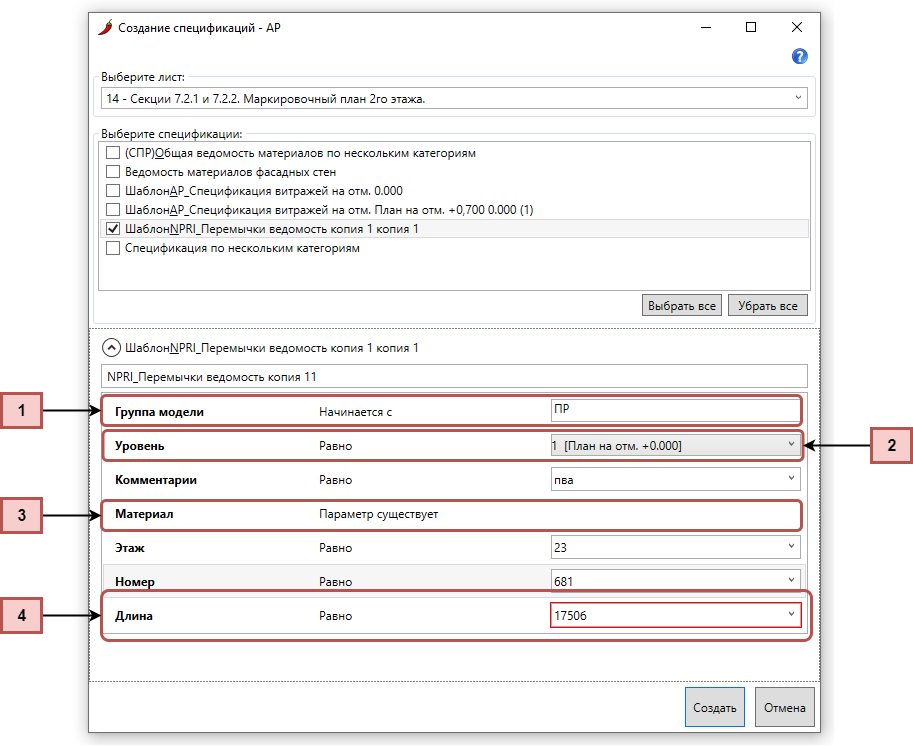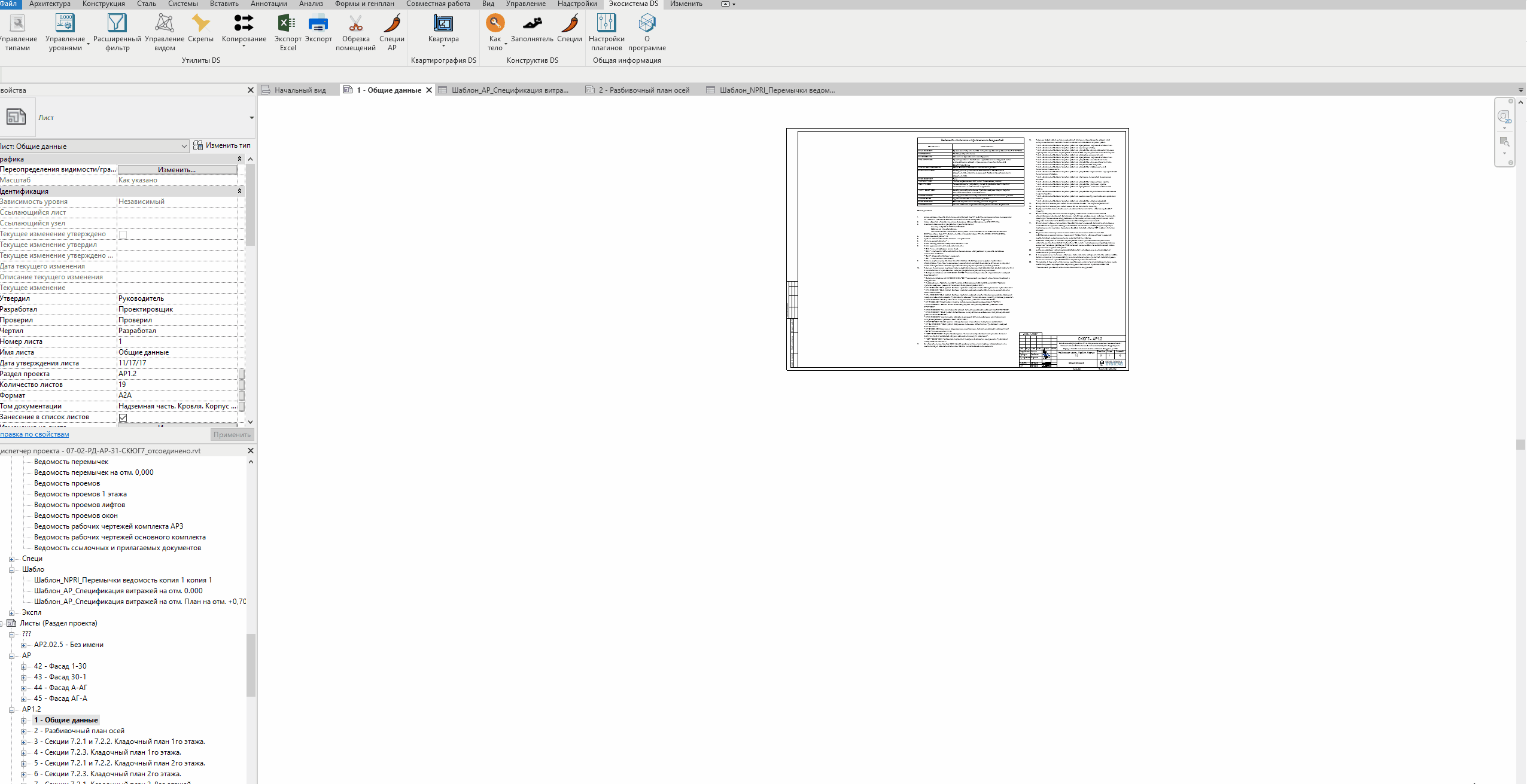Инструмент «Специи АР🌶»
Пользовательский интерфейс приложения
Подготовка
Перед началом работы с плагином небходимо установить настройки шаблона, по которому будут выбираться спецификации. Данная настройка содежит три типа шаблона для названия спецификации,
по которым спецификация попадает в список спецификаций плагина:
1) Начинается с означает, что имя спецификации должно начинаться на строку, содержащуюся в соответствующем текстовом поле;
2) Заканчивается на означает, что имя спецификации должно заканчиваться на строку, содержащуюся в соответствующем текстовом поле;
3) Содержит подстроку означает, что имя спецификации должно содержать в себе подстроку, введенную в соответствующее текстовое поле;
При выборе нескольких типов шаблонов выбираться будут спецификации, имена которых подходят хотя бы под один шаблон.
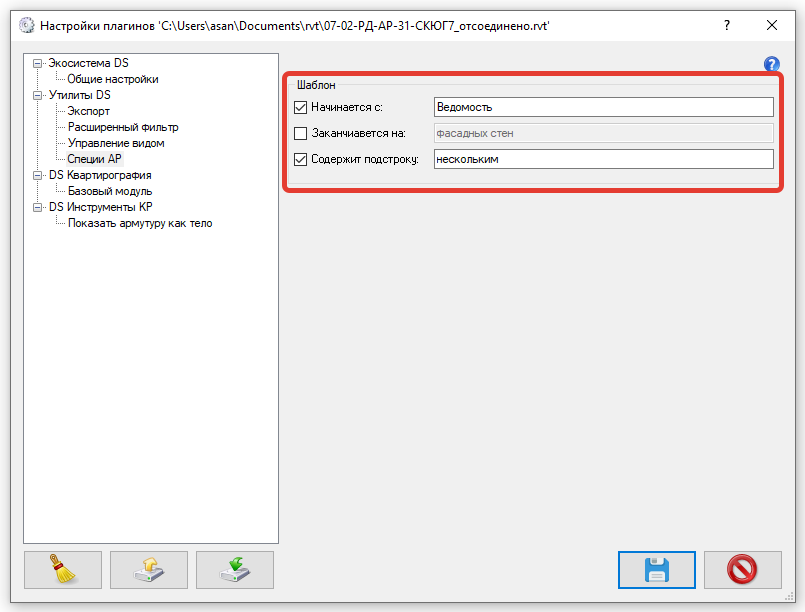
Настройка плагина Специи АР🌶
Работа с приложением
Чтобы запустить плагин, необходимо щелкнуть на кнопку "Специи АР" на панели Утилиты DS
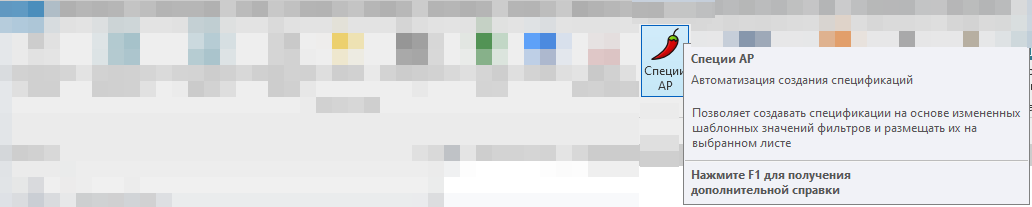
Инструмент Специи АР🌶
Плагин позволяет создавать и размещать спецификации на листе. При этом спецификациям назначаются значения фильтров необходимые пользователям
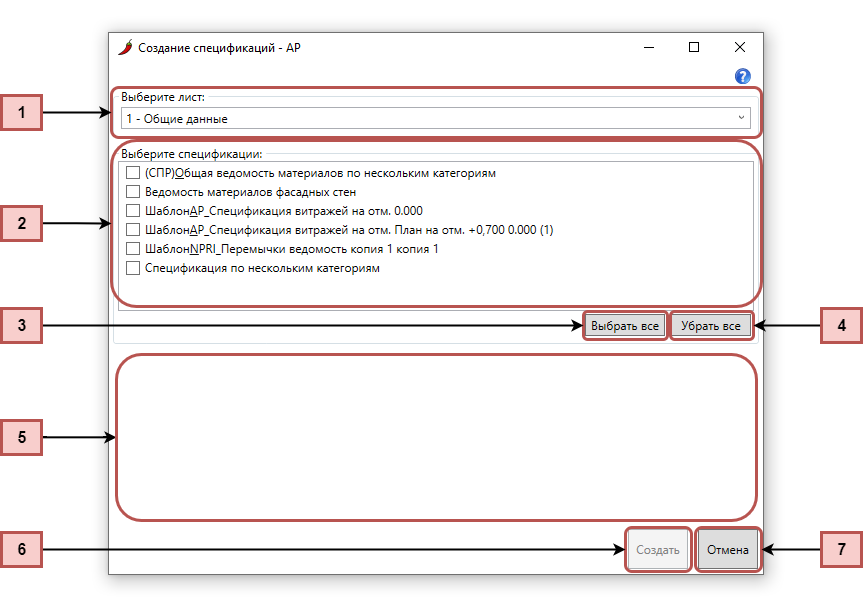
Основные элементы управления
- Выберите лист: выбор листа, на который будет произведена вставка новых спецификаций.
- Выберите спецификации: выбор спецификаций из перечня шаблонов, которые будут вставлены на новый лист.
- Выбрать все: выбор всех доступных спецификаций
- Убрать все: снять выбор со всех доступных спецификаций
- Фильтры спецификаций: Область окна инструмента, в которую будут выводиться фильтры выбранных спецификаций.(Рассмотрены ниже)
- Создать: создание листов на листе. Кнопка будет активна при выбранном листе (1), хотя бы одной или нескольких спецификациях (2)
- Отмена: закрывает окно, прекращение работы.
Рассмотрим детальнее содержимое фильтра спецификации. После выбора спецификации из (2) в область окна (6) будут добавляться фильтры, установленные
у соответствующей шаболнной спецификации. Вид данных фильтров представлен на Рисунке 4.
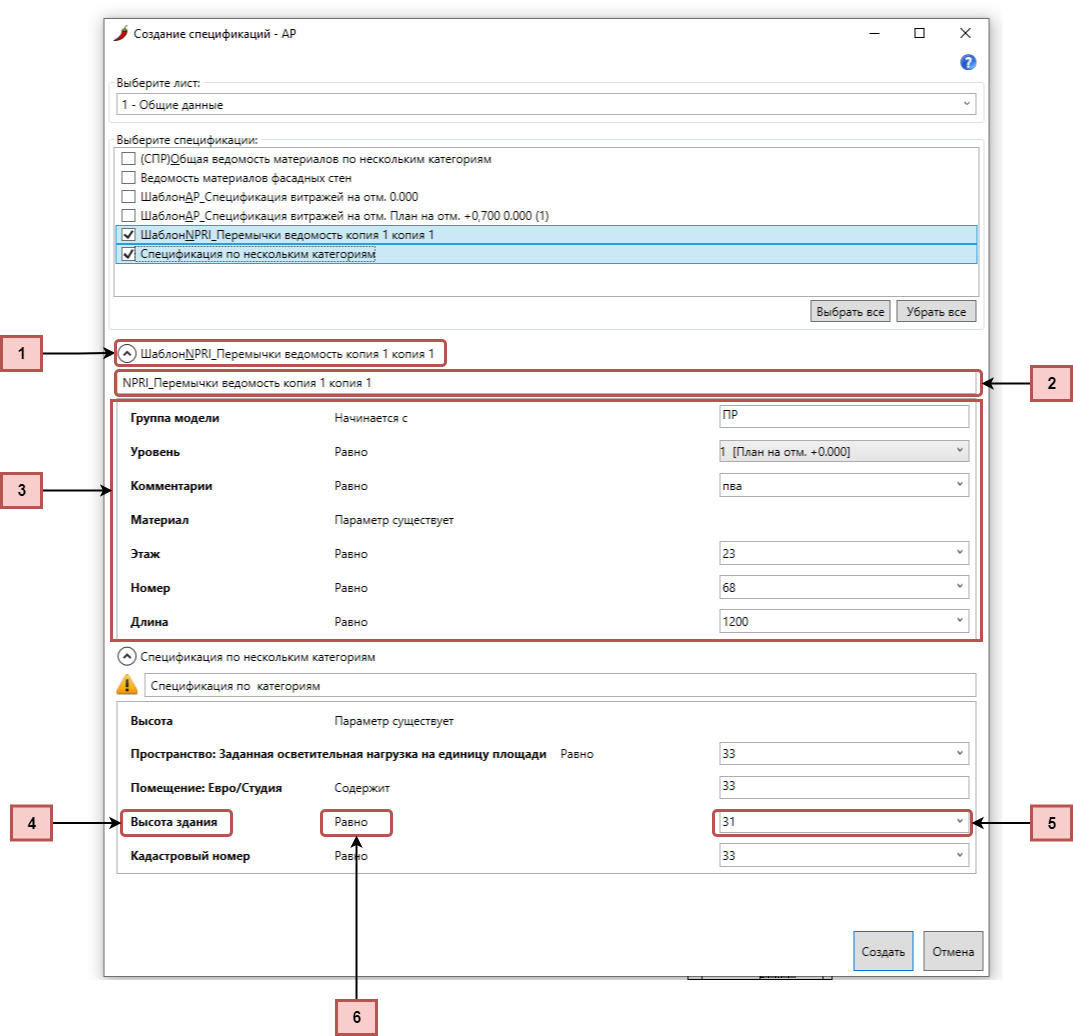
Фильтры спецификаций
- Имя шаблонной спецификации
- Имя спецификации, которое будет задано при её создании и размещении на листе.(без шаблона в названии)
- Фильтры спецификации - все фильтры имеющиеся у выбранной шаблонной спецификации
- Название параметра спецификации, по которому производится фильтрация
- Тип фильтрации
- Значение параметра фильтрации
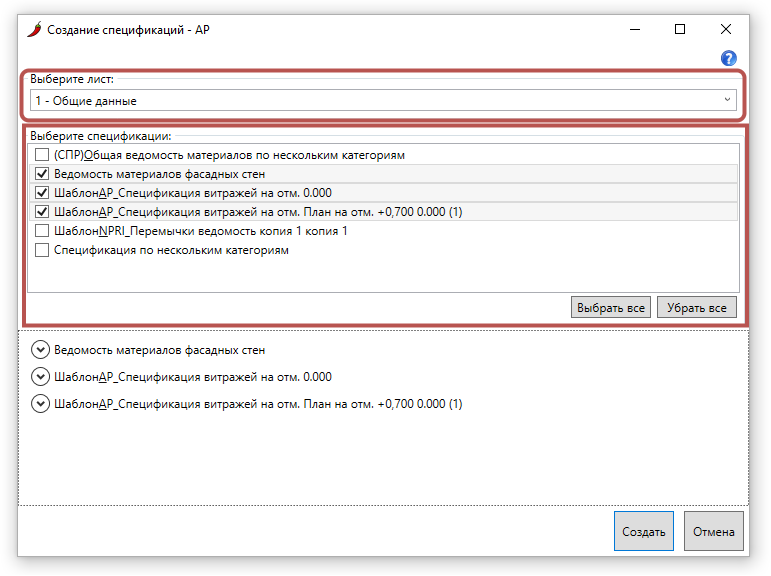
Элементы, необходимые для создания спецификаций
Если открытие плагина уже происходит на Листе, то этот Лист будет выбран автоматически в выпадающем списке - Выберите лист.
Интересующий Лист можно выбрать в выпадающем списке или набрать на клавиатуре, работает автозаполнение. Нажав на Enter, можно подтвердить выбор. Выбрать несуществующий лист нельзя.
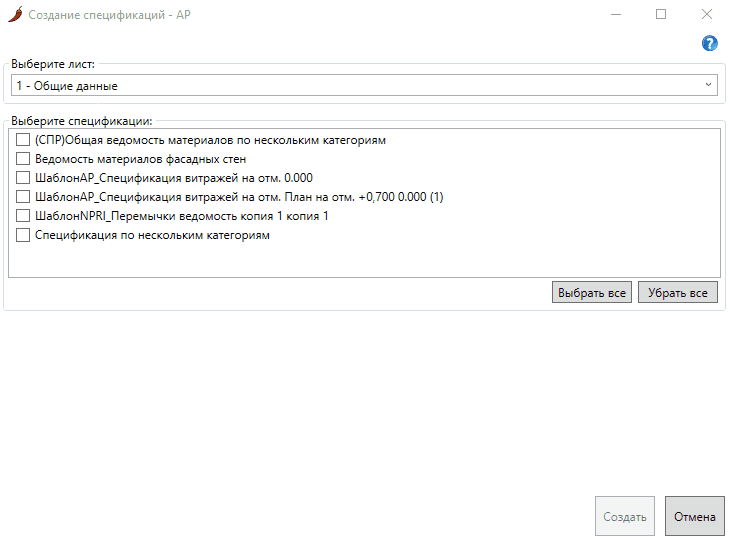
Пример заполнения графы выбора листа
⚠️ Для запуска плагина необходимо ввести уникальное название для новой спецификациии, в противном случае будет выведено предупреждение.
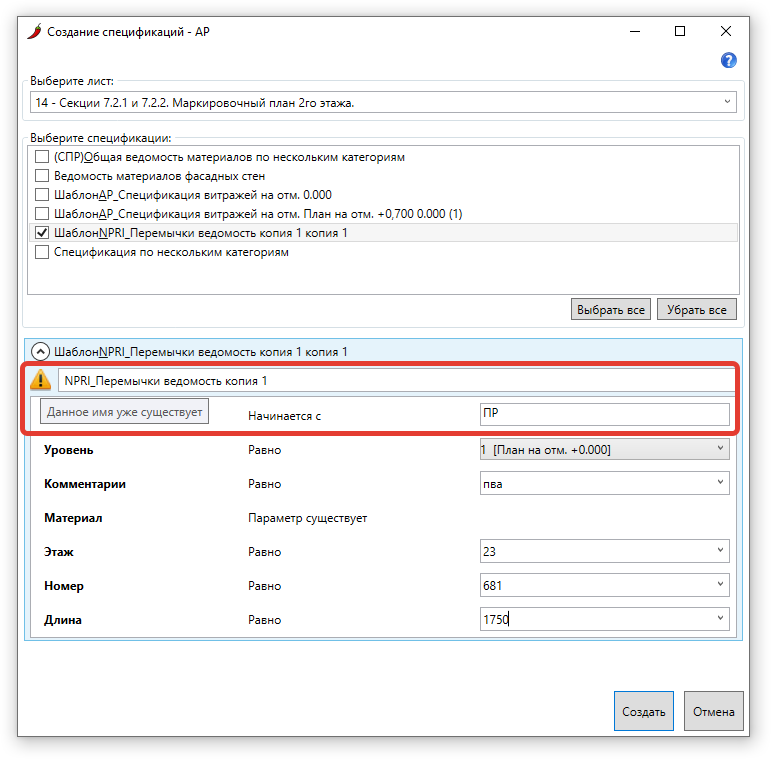
Предупрежение о некорректном названии спецификации
Поля для изменения значений параметра фильтрации имеют различные форматы:
- Текстовые поля - могут принимать любое значение.
- Поля содержащие элементы Revit - могут принимать ограниченное количество значений(находятся в выпадающем списке)
- Поля не имеющие значений
- Поля принимающие целые или вещественные значения - выделяются красным в случае неправильно введенных значений
- Булевые поля - принимают значения Да/Нет
💡 Поля принимающие целые, вещественные и текстовые значения имеют подсказки в виде раскрывающегося списка, если тип фильтрации имеет одно из
следующих значений: Равно, Не равно, Меньше, Больше, Меньше или Равно, Больше или Равно
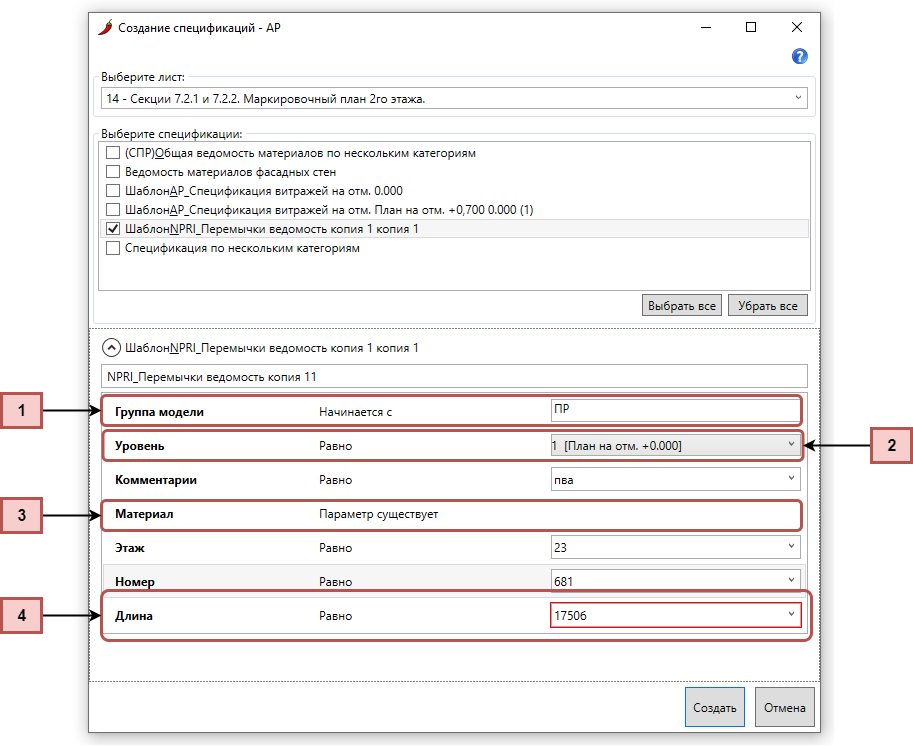
Типы фильтров
Пример работы приложения
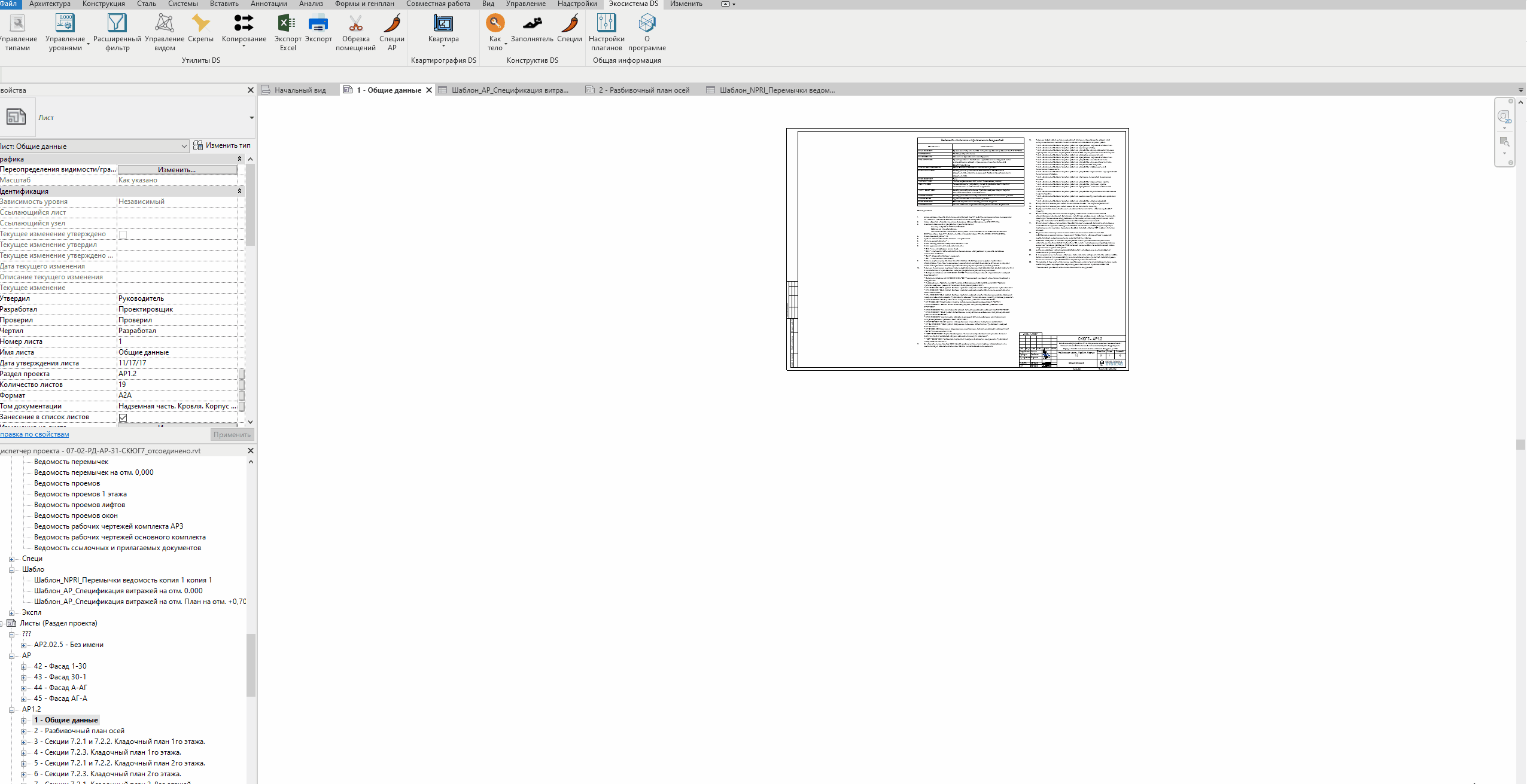
Пример создания спецификаций
После окончаниня работы плагина спецификации появляются в выбранном на Листе месте.
Доступ к созданным спецификациям можно получить из окна Диспетчера проекта или кликнув на них.